Windows 8.1: เปิดใช้งาน ทำสิ่งนี้สำหรับรายการปัจจุบันทั้งหมด ช่องทำเครื่องหมายโดยค่าเริ่มต้น
ในบทความล่าสุด I ครอบคลุมเคล็ดลับง่ายๆ เพื่อแสดงรายละเอียดเพิ่มเติมเสมอในกล่องโต้ตอบการคัดลอกของ File Explorer มีเคล็ดลับอื่นที่ช่วยให้คุณปรับปรุงการใช้งาน File Explorer ใน Windows 8.1 ในเรื่องนี้ บทความฉันต้องการแบ่งปันการปรับแต่งที่ให้คุณเปิดใช้งานช่องทำเครื่องหมาย "ทำเช่นนี้สำหรับรายการปัจจุบันทั้งหมด" โดย ค่าเริ่มต้น. ช่องทำเครื่องหมายนั้นจะแสดงในช่องโต้ตอบการยืนยันการคัดลอก/ย้ายไฟล์ หรือในกล่องโต้ตอบการแก้ไขข้อขัดแย้งของ Windows 8.1 และ Windows 8
ตามค่าเริ่มต้น ช่องกาเครื่องหมาย "ทำเช่นนี้สำหรับรายการปัจจุบันทั้งหมด" จะไม่ถูกเลือก นี่คือวิธีที่คุณสามารถเปลี่ยนพฤติกรรมนี้ได้
- เปิดตัวแก้ไขรีจิสทรี (ดูวิธีการ).
- ไปที่คีย์ต่อไปนี้:
HKEY_CURRENT_USER\Software\Microsoft\Windows\CurrentVersion\Explorer\OperationStatusManager
เคล็ดลับ: คุณสามารถ เข้าถึงคีย์รีจิสทรีที่ต้องการได้ด้วยคลิกเดียว. หากไม่มีคีย์นี้ ให้สร้างมันขึ้นมา
- ในบานหน้าต่างด้านขวา คุณจะเห็น การยืนยันCheckBoxDoForAll ค่า. หากไม่มีค่านี้ ให้สร้างค่า DWORD ของชื่อนี้ ค่า DWORD นี้รับผิดชอบสถานะของช่องทำเครื่องหมายที่กล่าวถึงข้างต้นในกล่องโต้ตอบการคัดลอก/ย้าย/ลบข้อขัดแย้งของ File Explorer ตั้งเป็น 1 เพื่อตั้งค่า "ทำเช่นนี้สำหรับรายการปัจจุบันทั้งหมด" โดยค่าเริ่มต้น หากต้องการยกเลิกการเลือกอีกครั้ง (การตั้งค่าเริ่มต้น) ให้ตั้งค่า ConfirmationCheckBoxDoForAll เป็น 0.
ในตัวอย่างต่อไปนี้ ฉันใช้ การยืนยันCheckBoxDoForAll ซึ่งมีค่าเท่ากับ 1:
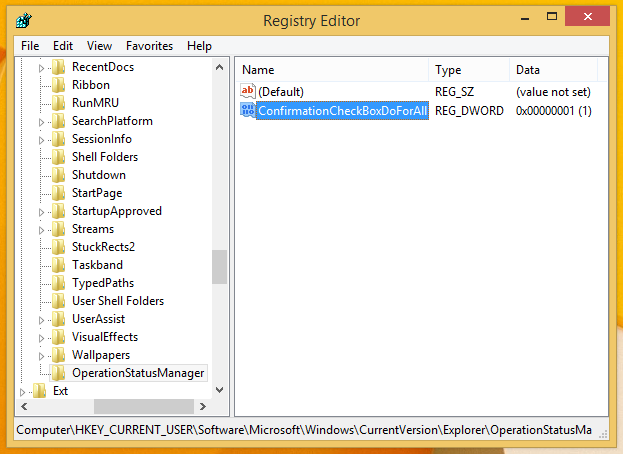 ผลลัพธ์จะเป็นดังนี้:
ผลลัพธ์จะเป็นดังนี้:


